Kaip priversti iš naujo paleisti „iPhone“ ar „iPad“ (visi modeliai)
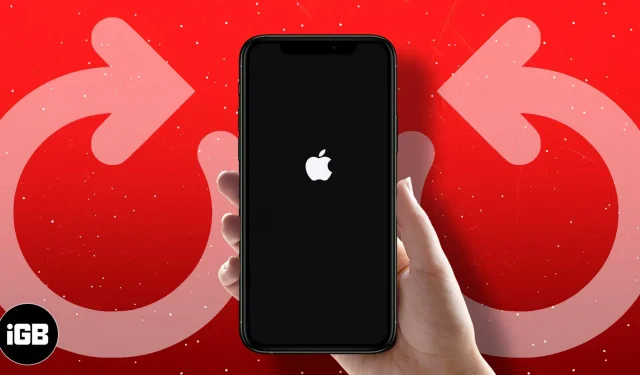
Tiesiog iš naujo paleisdami „iPhone“ ar „iPad“ galite pašalinti daugybę nedidelių nesklandumų. Bet jei jūsų įrenginys neišsijungia arba neįsijungia, ekranas yra juodas arba jis užšąla ir nereaguoja, turite žiūrėti ne tik įprastą paleidimą iš naujo. Čia atsiranda priverstinis „iPhone“ paleidimas iš naujo arba perkrovimas.
Nesvarbu, ar žiūrite į naujausius „iPhone 15“, „iPhone 14“ , 3 kartos „iPhone SE“ ir „iPad mini 6“, ar naudojate „iPhone 6s“, priverstinis paleidimas iš naujo gali būti naudingas norint išspręsti visas problemas. Štai kaip priversti iš naujo paleisti visus „iPhone“ modelius.
- Kaip priverstinai iš naujo paleisti „iPhone 8“ ir naujesnes versijas (įskaitant „iPhone 15“)
- Kaip priverstinai iš naujo paleisti „iPhone 7“ arba „7 Plus“.
- Iš naujo paleiskite „iPhone 6s“ ar senesnę versiją
- Kaip iš naujo nustatyti „iPad“ modelius naudojant „Face ID“.
- Iš naujo paleiskite „iPad“ naudodami mygtuką „Pagrindinis“.
Kaip priverstinai paleisti 8 ir naujesnę versiją (įskaitant „iPhone 15“)
„iPhone 15“, 14, 13, 12, 11 serijos, XS, XR ir „iPhone X“ turi „Face ID“ ir neturi pagrindinio mygtuko. iPhone SE 2022, SE 2020 ir 8 serijos turi Home mygtuką su Touch ID. Tačiau visų šių įrenginių priverstinio paleidimo iš naujo procesas yra vienodas.
- Kairėje įrenginio pusėje paspauskite ir greitai atleiskite garsumo didinimo mygtuką.
- Tada paspauskite ir nedelsdami atleiskite garsumo mažinimo mygtuką.
- Galiausiai dešinėje įrenginio pusėje paspauskite ir palaikykite šoninį mygtuką .
- Kai iPhone ekrane pamatysite Apple logotipą, atleiskite šoninį mygtuką.
Kaip priverstinai iš naujo paleisti „iPhone 7“ arba „7 Plus“.
„iPhone 7“ arba „7 Plus“ turi unikalų priverstinio paleidimo metodą, kuris skiriasi nuo visų senų ar naujų „ iPhone“ modelių . Štai kaip priversti iš naujo paleisti „iPhone 7“.
- Paspauskite ir palaikykite šoninį mygtuką dešinėje iPhone pusėje ir garsumo mažinimo mygtuką kairėje pusėje kartu.
- Kai ekrane pamatysite „Apple“ logotipą, atleiskite abu mygtukus.
Šis metodas taip pat naudojamas 7-osios kartos „iPod Touch“. Tiesiog naudokite viršutinį mygtuką, o ne šoninį mygtuką.
Iš naujo paleiskite „iPhone 6s“ ar senesnę versiją
Štai kaip galite priverstinai iš naujo paleisti „iPhone 6s“, „6s Plus“, „iPhone SE 1st“ kartos, „iPhone 6“, „6 Plus“, „iPhone 5s“, „5c“ ir ankstesnius modelius.
- Vienu metu paspauskite ir palaikykite pagrindinį mygtuką įrenginio priekyje ir šoninį mygtuką dešinėje įrenginio pusėje.
- Kai ekrane pamatysite Apple logotipą, atleiskite mygtukus.
Šie veiksmai taip pat taikomi 6-osios kartos „iPod Touch“. Tiesiog naudokite viršutinį mygtuką, o ne šoninį mygtuką.
Kaip iš naujo nustatyti „iPad“ modelius naudojant „Face ID“.
Pagrindiniai „iPad“ turi „Face ID“ ir neturi tradicinio pagrindinio mygtuko. Šių „iPad“ perkrovimo procesas yra toks pat, kaip „iPhone 8“ ir naujesnėje versijoje. Štai kaip.
- Paspauskite ir greitai atleiskite garsumo didinimo mygtuką dešinėje iPad pusėje.
- Paspauskite ir greitai atleiskite garsumo mažinimo mygtuką dešinėje iPad pusėje.
- Galiausiai paspauskite ir palaikykite maitinimo mygtuką, esantį iPad viršuje.
- Kai iPad iš naujo paleis, atleiskite maitinimo mygtuką.
- Kartu paspauskite ir palaikykite pagrindinį mygtuką, esantį iPad priekinėje pusėje, ir viršutinį mygtuką .
- Kai iPad ekrane pamatysite Apple logotipą, atleiskite abu mygtukus .
DUK
K. Ar saugu priverstinai iš naujo paleisti iPhone?
Taip, priverstinai iš naujo paleisti „iPhone“ yra visiškai saugu. Tai panašu į kompiuterio paleidimą iš naujo. Be to, nėra jokios priežasties jį naudoti per įprastą perkrovimą, nebent jūsų „iPhone“ būtų užšaldytas.
K. Ar priverstinis iPhone paleidimas iš naujo viską ištrina?
Ne. Visi jūsų asmeniniai duomenys, atsisiųstos programos, kontaktai, pranešimai ir t. t. bus ten, kur palikote juos po nustatymo iš naujo. Kita vertus, iš naujo nustatę „iPhone“ gamyklinius nustatymus naudodami „Ištrinti visą turinį ir nustatymus“, viskas bus ištrinta.
Viskas draugužiai!
Taip galite priversti iš naujo paleisti „iPhone“, „iPad“ ir kitus įrenginius. Jei tai neišsprendė problemos, galbūt norėsite savo iPhone arba iPad įjungti atkūrimo arba DFU režimą .
Vaizdo įrašas: priverstinai iš naujo paleiskite / perkraukite visus „iPhone“ ir „iPad“ modelius
Turite daugiau klausimų? Nedvejodami paminėkite juos toliau pateiktame komentarų skyriuje ir mes su jumis susisieksime.
Jei praleidote :



Parašykite komentarą